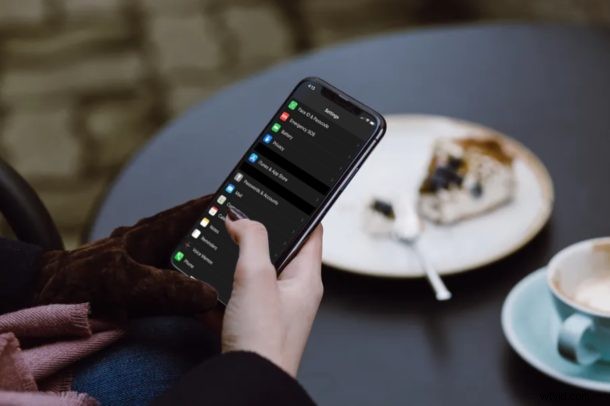
Utilizzi il portachiavi iCloud per memorizzare i dettagli di accesso dei tuoi vari account online? Ebbene, se modifichi la password di uno di questi accessi o account sulle rispettive piattaforme o siti Web, Portachiavi non aggiorna sempre le informazioni immediatamente. E quando ciò accade, non saresti in grado di utilizzare questa pratica funzione per accedere rapidamente a questi account, a meno che non aggiorni manualmente la password e le informazioni di accesso in Portachiavi. Fortunatamente, modificare le informazioni sull'account, gli accessi e le password salvati è facile su iPhone e iPad.
Portachiavi è uno strumento ingegnoso integrato nei dispositivi iOS, iPadOS e MacOS che memorizza le informazioni sull'account online e compila automaticamente i dettagli di accesso, le informazioni sulla carta di credito, le password Wi-Fi e altro ancora. Poiché questa funzionalità è pronta all'uso, gli utenti di iPhone e iPad non devono necessariamente fare affidamento su un'app di terze parti come Dashlane o LastPass per la gestione delle password. Tuttavia, non appena cambi la password in uno qualsiasi dei tuoi account, dovrai aggiornarla nella sezione password del tuo dispositivo iPadOS o iOS, altrimenti Portachiavi non funzionerebbe più correttamente.
In questo articolo, discuteremo di come modificare le password salvate su iPhone e iPad con il portachiavi iCloud. Se in precedenza hai aggiunto manualmente i dati di accesso e le password dell'account al portachiavi iCloud su iPhone o iPad, alcuni di questi processi ti risulteranno familiari.
Come modificare l'accesso e le password dell'account salvati sul portachiavi di iPhone e iPad
Tutte le informazioni relative al portachiavi iCloud sono contenute nell'app Impostazioni. Di conseguenza, se sei interessato a trovare e aggiornare quegli account che utilizzano una password obsoleta, segui semplicemente i passaggi seguenti con attenzione.
- Apri "Impostazioni" dalla schermata iniziale del tuo iPhone e iPad.
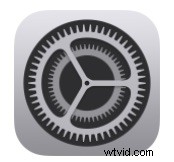
- Per andare alla sezione delle password, scorri verso il basso e tocca "Password e account" nel menu Impostazioni.
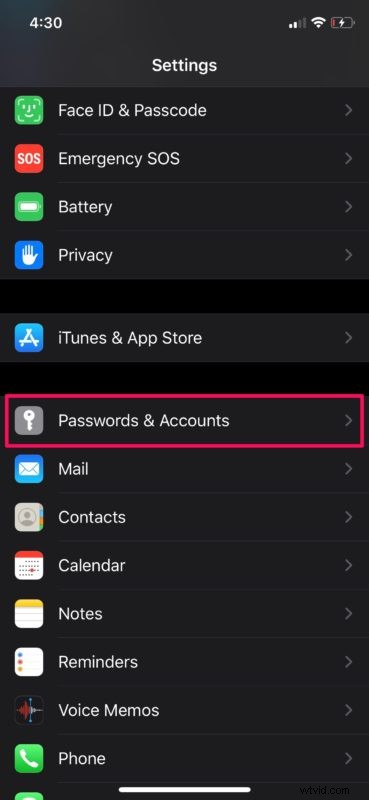
- Ora, tocca "Password sito web e app". Ti verrà chiesto di autorizzare con Face ID o Touch ID a seconda del dispositivo che stai utilizzando.
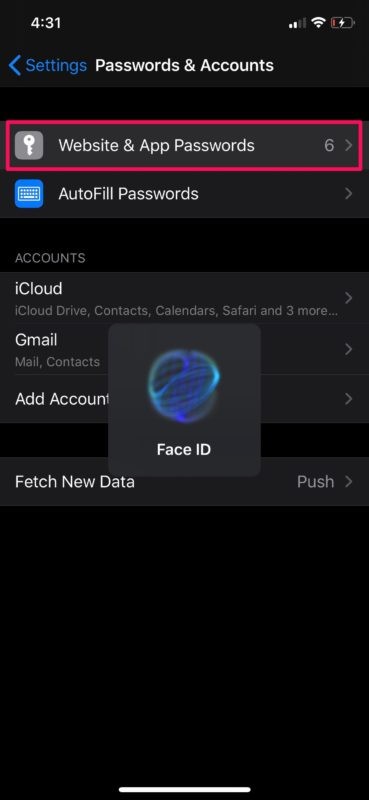
- Qui vedrai un elenco di tutti i tuoi account online che sono stati aggiunti al portachiavi iCloud. Basta toccare uno di questi account per visualizzare le rispettive password e verificare se sono obsolete.
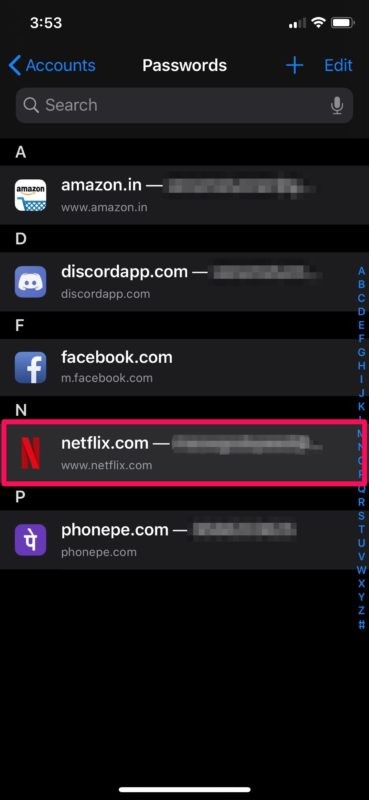
- In questo menu, vedrai i dettagli di accesso del tuo account inclusi nome utente e password, entrambi modificabili. Tocca "Modifica" nell'angolo in alto a destra dello schermo.
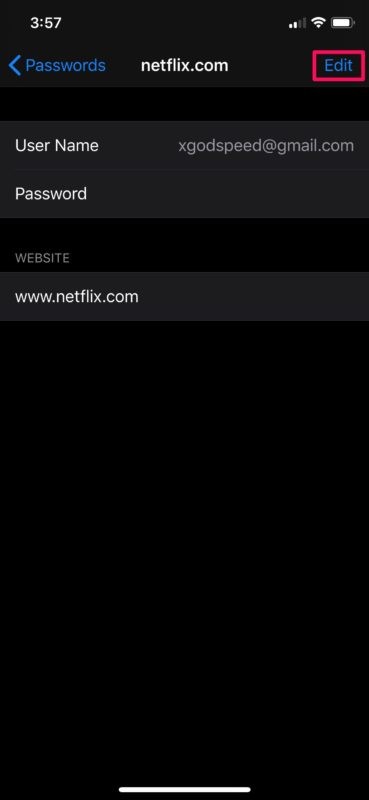
- Per aggiornare la password, tocca semplicemente la password corrente per visualizzare la tastiera e digita la nuova password. Ora tocca "Fatto" per confermare le modifiche.
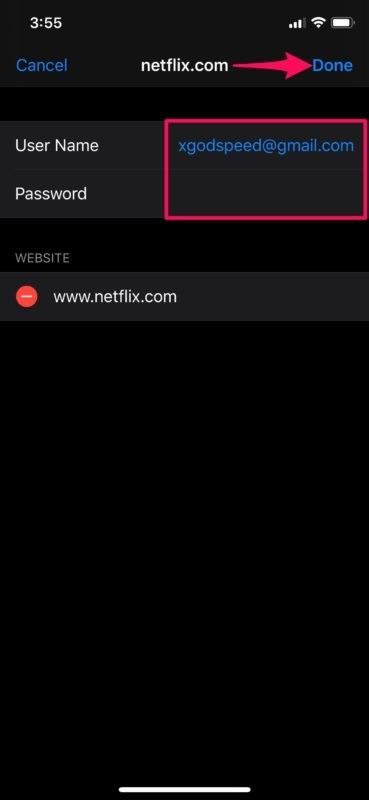
Ora sai come modificare gli accessi e le password salvati sul tuo iPhone e iPad con il portachiavi iCloud.
Allo stesso modo, puoi trovare altri account che utilizzano una vecchia password e aggiornarli per assicurarti di poter continuare a utilizzare Portachiavi senza incorrere in problemi. E mentre sei nelle impostazioni del Portachiavi, puoi anche aggiungere manualmente accessi e password al Portachiavi in iOS e iPadOS e gli accessi appena aggiunti verranno sincronizzati con altri dispositivi utilizzando lo stesso ID Apple anche con il Portachiavi iCloud.
Se hai già utilizzato un altro gestore di password, ti renderai subito conto che il portachiavi iCloud ha ottime funzionalità ma ne mancano anche altre. Questo è forse il motivo per cui alcuni utenti potrebbero voler provare una soluzione di gestione delle password di terze parti, nonostante tutta la comodità che iCloud Keychain ha da offrire. Per cominciare, il portachiavi iCloud manca di alcune funzionalità di base che ti aspetteresti da un gestore di password, come avvisarti in caso di violazione della sicurezza o essere in grado di modificare le password senza nemmeno uscire dall'app durante il processo di accesso (almeno in modo coerente). Questi sono alcuni dei motivi per cui gestori di password di terze parti come LastPass, 1Password o DashLane sarebbero una soluzione più ideale per alcuni utenti, in particolare chiunque utilizzi dispositivi multipiattaforma, poiché alcuni gestori di password di terze parti funzionano su Mac, Windows, iPhone , iPad, Android e persino Linux.
Possiedi un MacBook o un iMac? In tal caso, sarai felice di sapere che il portachiavi iCloud funziona perfettamente anche sui dispositivi macOS. Inoltre, se possiedi più dispositivi Apple, tutte le password salvate e altre informazioni verranno sincronizzate su tutti i tuoi dispositivi, purché siano collegati allo stesso account Apple con iCloud.
Sei riuscito a trovare e aggiornare tutte le vecchie password che erano memorizzate sul portachiavi iCloud dal tuo iPhone e iPad? Cosa ne pensi di questa utile funzionalità di iOS e macOS? Facci sapere i tuoi pensieri e opinioni nella sezione commenti in basso.
